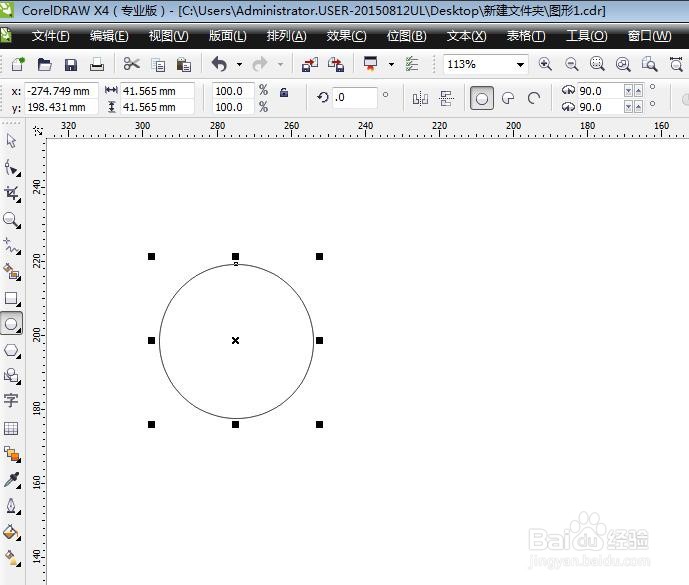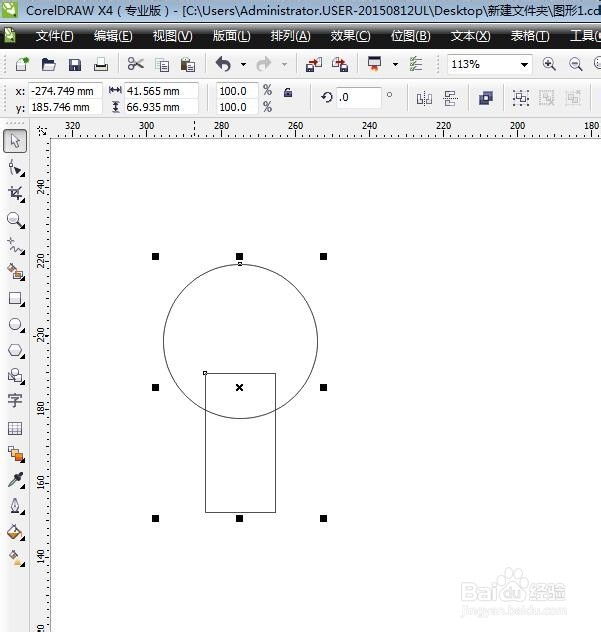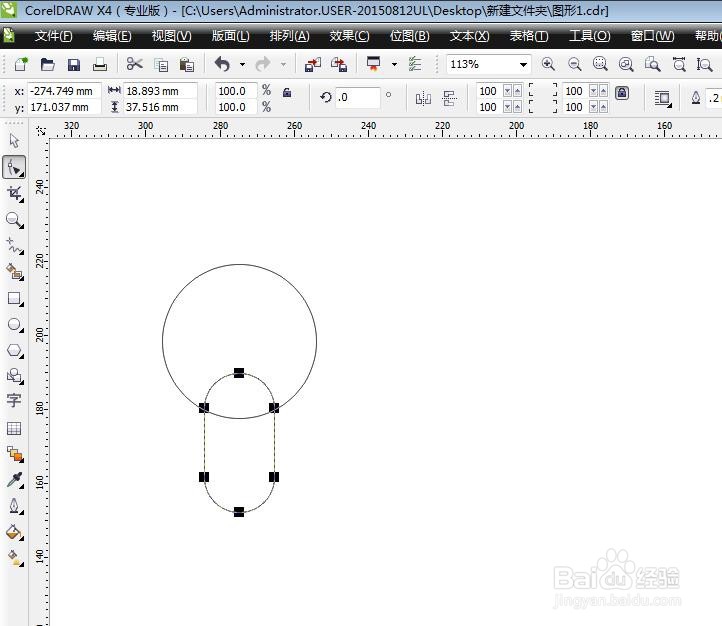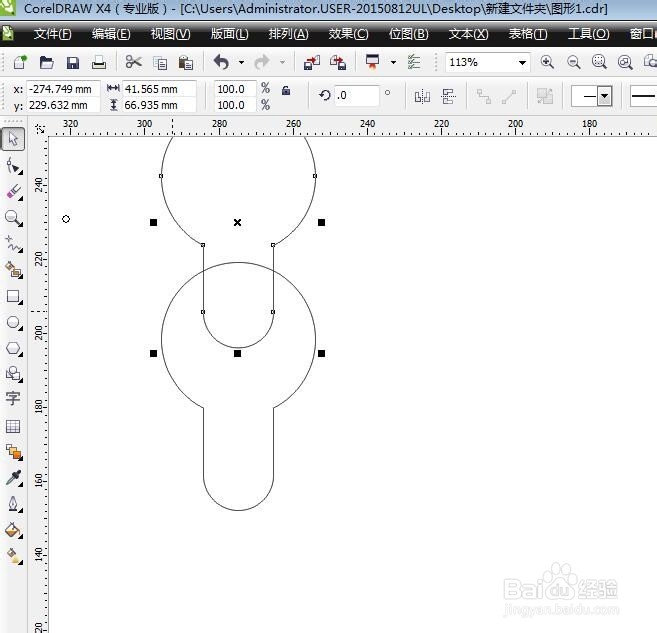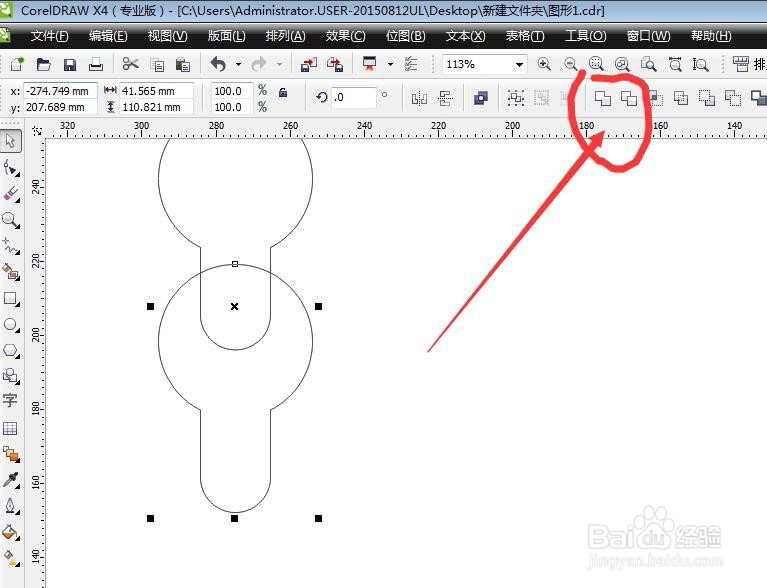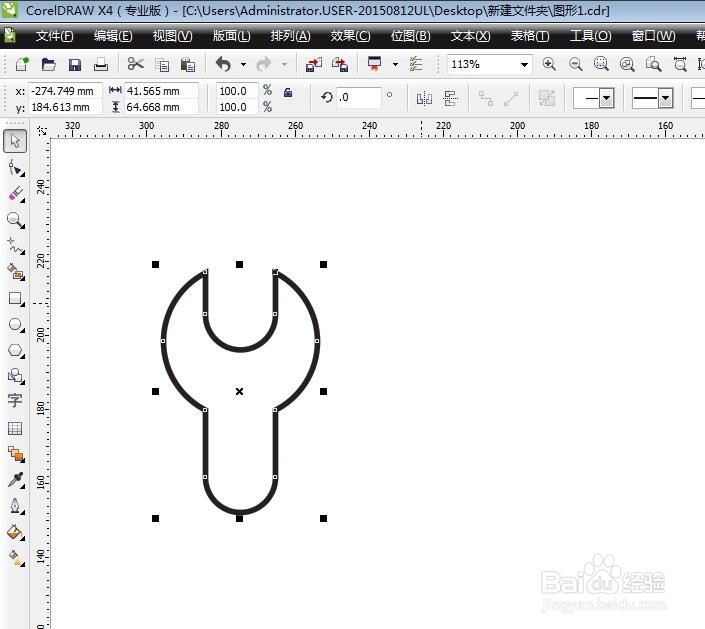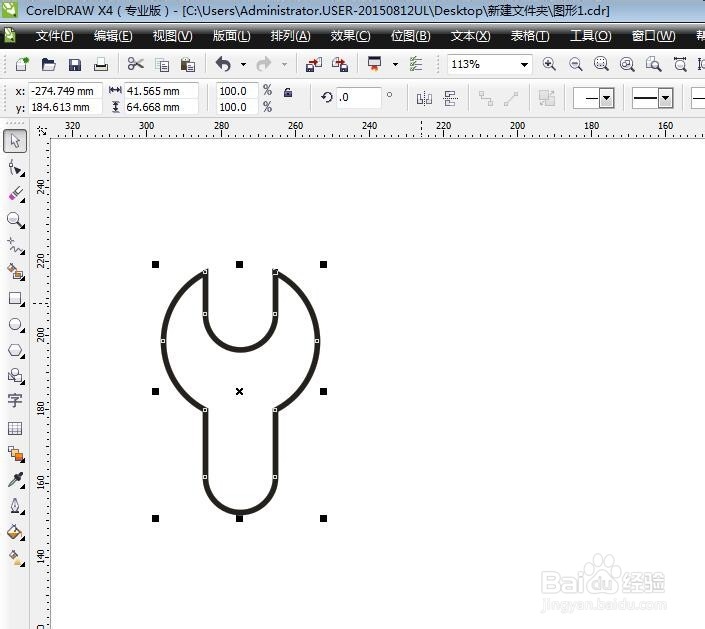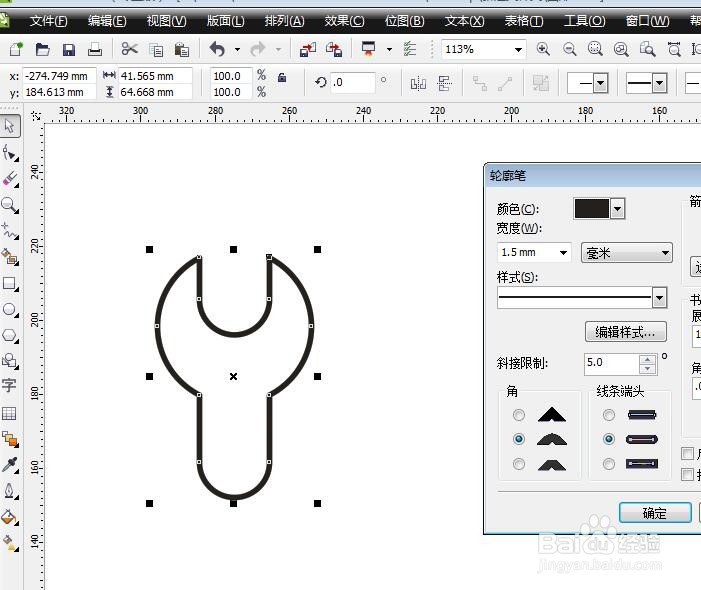怎么用CorelDRAW软件制作工具矢量小图标
1、绘制一个正的圆形首先启动CorelDRAW软件,新秃赈沙嚣建一个文件,然后在工具栏中选择椭圆形工具,绘制一个正的圆形,按住CTRL键即可绘制一个正的圆形
2、在下方绘制一个矩形在工具栏中选择矩形工具绘制一个矩形,然后将这个矩形跟圆形全部选中,执行垂直居中对齐,快捷键C.可以调出对齐面板
3、将矩形设置为圆角选择形状工具,然后在矩形的一个角的部位进行拖拽,即可改变圆角的度数,也可以直接在属性栏中通过输入数值来改变圆角的大小
4、将两个图形焊接在一起选择圆角矩形跟圆形进行焊接,合并为一个整体,也就是属性栏中的第一个工具,也有的软件版本叫做合并,都是焊接在一起的意思
5、向上复制一个进行修剪将我们焊接好的图形,向上移动,复制出一个。在移动的同时按住CTRL键可以沿着直线移动,然后不要松开鼠标,点击鼠标右键可以复制一个,
6、然后修剪图形选择上面的图形,然后按住SHIFT键加选下面的图形,在属性栏中执行修剪命令,将上方的部分修剪掉,变为镂空的状态
7、设置轮廓笔粗细修剪完成之后,我们需要的工具的形状已经做出来了,在属性栏中将轮廓线的数值增加,我设置为1.5这样更清晰一点。
8、线的端头设置为圆头我们发现图标的转角部分很生硬,需要我们进行圆滑处理。我们只需要选择调出轮廓笔对话框,在线的端头这里设置为圆头即可
声明:本网站引用、摘录或转载内容仅供网站访问者交流或参考,不代表本站立场,如存在版权或非法内容,请联系站长删除,联系邮箱:site.kefu@qq.com。
阅读量:26
阅读量:46
阅读量:81
阅读量:96
阅读量:24